Нарисовать стальные цепи
zet Пн 23.11.2009 - 22:56
- Автор:
NeoLokie
- Перевод:
Максим Енин
- Источник:
- Сложность:
- Комментариев:
- Вам доступно:
Категории материала
13
Мне нравится

Стальная цепь
Этот урок поможет вам создать цепь любого размера и придать ей 3d эффект.
Начнем.
Начнем.
Шаг 1. Создайте новый документ с прозрачным фоном. Выбираем Elliptical Marquee Tool (инструмент Эллипс) и, нажав SHIFT, рисуем круг.
(инструмент Эллипс) и, нажав SHIFT, рисуем круг.
Edit - Fill (Редактирование - Заливка), заливаем его черным цветом. Далее Edit - Copy (Редактирование - Копировать) и Edit - Paste (Редактирование - Вставить). Получаем дубликат слоя с кругом. Передвигаем копию так, чтобы она слегка прикрывала
край второго круга.
край второго круга.

Шаг 2. Выбираем Rectangular Marquee Tool  (инструмент Прямоугольник) и рисуем фигуру как на изображении. Заливаем получившийся прямоугольник черным цветом.
(инструмент Прямоугольник) и рисуем фигуру как на изображении. Заливаем получившийся прямоугольник черным цветом.

Шаг 3. Удерживая CTRL, кликаем на миниатюре слоя. Появилось выделение. В главном меню выбираем Select - Transform Selection (Выделение - Трансформирование выделенной области) и меняем размер выделенной области в ширину на 25 %, в высоту на 42 %. Далее жмем кнопку Delete. Внутренняя часть фигуры должна исчезнуть.

Назовем этот слой "звено1".
Шаг 4. Инвертируем цвет Image - Adjustment - Invert (Изображение - Коррекция - Инверсия). Цвет звена стал белым. Открываем Layer - Layer Style - Inner Glow (Слой - Стиль слоя - Внутреннее свечение) и выставляем параметры как на картинке ниже.

Закончив, нажимаете OK.
Шаг 5. Убедитесь, что слой "звено1" активен и нажмите CTRL+T для трансформации. Правой кнопкой мышки нажмите на картинке и выберите Perspective (Перспектива). Потяните за один из верхних углов немного к центру. Нажмите ENTER.

Шаг 6. Нажмите D, чтобы сбросить цвета и X, чтобы основным установить на белый. Создайте новый слой выше слоя "звено1". Назовите его "тень". Удерживая клавишу CTRL, нажмите по миниатюре слоя "звено1". Убедитесь, что слой "тень" активен.
Возьмите инструмент Gradient Tool (Градиент), выберите линейный градиент от черного к прозрачному. Проведите посредине звена от нижнего края к верхнему.
Создайте дубликат слоя "звено1", нажав CTRL+J, и назовите его "звено2". Примените Edit - Transform - Rotate 180 (Редактирование - Трансформация - Поворот на 180).
Создайте дубликат слоя "звено1", нажав CTRL+J, и назовите его "звено2". Примените Edit - Transform - Rotate 180 (Редактирование - Трансформация - Поворот на 180).

Шаг 7. Активируйте слой "звено2" и на панели со слоями внизу нажмите кнопку «Add layer mask» (Добавить слой-маску). Удерживая CTRL, кликните по миниатюре слоя "звено1", чтобы выделить его. Далее Select - Modify - Contract, выставляем значение 1 пиксель. Выделение не снимаем!
(Добавить слой-маску). Удерживая CTRL, кликните по миниатюре слоя "звено1", чтобы выделить его. Далее Select - Modify - Contract, выставляем значение 1 пиксель. Выделение не снимаем!
Берем инструмент Brush Tool (Кисть) и дорисовываем звено как показано на рисунке.
(Кисть) и дорисовываем звено как показано на рисунке.
Берем инструмент Brush Tool

Шаг 8. Таким образом, копируя слой "звено1", и выполняя описанные выше действия, можно продолжить цепочку до бесконечности.

Вот как выглядит цепь на рисунке.



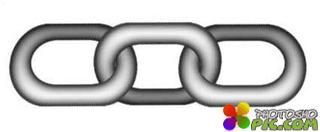






Комментарии
Рисунок страшноват...
Комментировать